Много потребители на Windows съобщават, че виждат съобщение за грешка „0x80030001не може да изпълни исканата операция" когато се опитват да прехвърлят/импортират мултимедия (снимки и видео) от мобилно устройство (iOS или Android), което е свързано към техния компютър с Windows. Причината за тази грешка не е мобилната операционна система, а Windows Explorer.
Обикновено потребителите са виждали тази грешка, когато се опитват да копират файлове, които се връщат в резултатите от търсенето на Windows Explorer. Ако се сблъскате с този проблем на вашия компютър с Windows, когато прехвърляте медийни файлове с помощта на Windows Explorer, продължете и прочетете тази публикация. Тук сме описали подробно едно такова решение, което е помогнало на много потребители да разрешат този проблем.
Коригирайте грешка 0x80030001 в Windows Explorer
Някои от потребителите се сблъскват с тази грешка 0x80030001 са открили това ръчно навигиране до местоположението на медийния файл вместо да го копират директно от резултата от търсенето в Windows Explorer им помогна да решат този проблем.
РЕКЛАМА
Като цяло, това, което правим, е да отидем File Explorer (Windows + E) и след това изберете Този компютър в левия прозорец.
След това изберете Телефонно устройство или всяко друго включено устройство, което се вижда тук.

След това използваме Търсене функция за бързо намиране на необходимия медиен файл в паметта на телефона.
Вместо да търсите файловете и след това да ги копирате, опитайте ръчно отидете в папките на вашия свързан телефон/USB устройство, за да намерите местоположението на изображението или медията, които искате да копирате.
След като стигнете до местоположението на файла, Кликнете с десния бутон на файла и изберете копие опция.
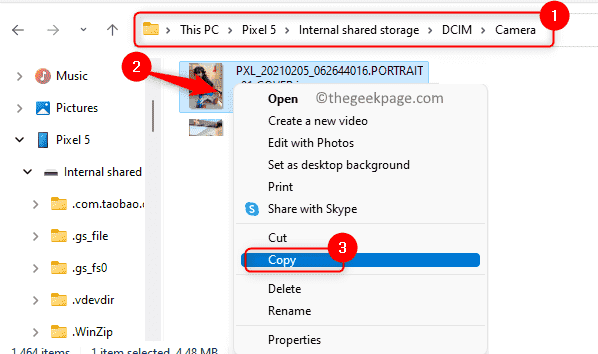
Отидете до папката, в която искате да копирате този файл, и натиснете Ctrl + V за да поставите файла.
Вижте дали можете да преодолеете грешката по този начин.
Забележка: Ако вие сте не съм сигурен за местоположението на медийния файл, който искате да прехвърлите, след което изпълнете a Търсене за типа файл, който търсите.
Например, ако търсите JPG файлове, отидете в паметта на телефона и въведете *.jpg в полето за търсене в горния десен ъгъл на Windows Explorer.
В изгледа за търсене, който ви се показва с всички файлове с разширение .jpg, Кликнете с десния бутон върху файла, който искате да прехвърлите и изберете Отворете местоположението на файла.

Сега папката, съдържаща този файл, е отворена.
От тук можете да преместите вашия файл, като го копирате и поставите на желаното място.

Това е.
Благодаря за четенето.
Надяваме се, че тази статия ви е помогнала да разрешите грешката 0x80030001 при прехвърляне на мултимедия с помощта на Windows Explorer на вашия компютър с Windows. Коментирайте по-долу и ни уведомете вашите мисли и мнения за същото.
Етап 1 - Изтеглете Restoro PC Repair Tool от тук
Стъпка 2 - Щракнете върху Стартиране на сканиране, за да намерите и коригирате автоматично всеки проблем с компютъра.


![SSD грешки, възникнали по време на прехвърляне на данни [РЕШЕНО]](/f/70bf371288859794350b8bff4325d6fd.jpg?width=300&height=460)